Как исправить ошибку 0x000000c2?
Во время работы некоторых программ может возникать синий экран смерти с кодом ошибки 0x000000c2. Это означает, что какой-то драйвер некорректно работает либо же в приложении содержится критическая ошибка.
Решение STOP-ошибки 0x000000c2
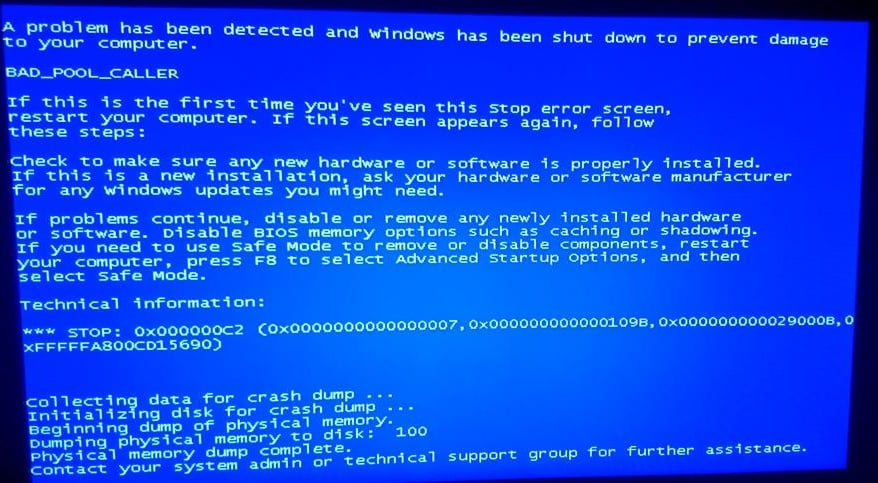
Если в текстовом описании ошибки не будет указан процесс, который ее вызвал, то для устранения проблемы действуйте следующим образом:
- Инсталлируйте на компьютер Microsoft Debugging Tools.
- Скачайте скрипт kdfe. Он нужен для упрощения анализа дампа памяти, что необходимо для обнаружения сбоящего процесса или драйвера.
- Создайте временную папку. В нее нужно разархивировать скрипт и переместить самый последний дамп памяти из директории C:\Windows\Minidump\. Чтобы увидеть эту папку, необходимо включить отображение скрытых файлов и папок.
- Кликните по временной папке правой кнопкой мышки, удерживая любой Shift. В контекстном меню выберете «Открыть окно команд». Откроется командная строка, в которой запустите запрос kdfe.cmd <ХХХ>.dmp, где ХХХ — название анализируемого дампа памяти.
- Внимательно читайте информацию о проведенном анализе. Там будет указано, когда возник синий экран смерти и другие подобные сведения. Нас интересует только строка «Probably caused by», ведь в ней выдастся название процесса, системного компонента или драйвера, который вызвал ошибку 0x000000c2.
- Обновите глючящий компонент. В отношении системных файлов — установите последние обновления. Касательно драйверов и компонентов сторонних приложений — проверьте, что разработчики не выпустили апдейтов, патчей, новых версий файлов.
Подписаться
0 комментариев